WordPress Sitenizde Bulunamayan Hata 404 Nasıl Onarılır
Yayınlanan: 2018-08-22WordPress sitenizde görebileceğiniz birçok olası hatadan Error 404 Not Found tamer olanlardan biridir. Ancak bu, siz veya ziyaretçileriniz sitenize göz atmaya çalışırken ve Hata 404 Bulunamadı mesajıyla karşılaşmaya devam ettiğinizde sinir bozucu olmadığı anlamına gelmez. Bu, ilk kez potansiyel müşterilerin markanızdan görmesini isteyeceğiniz son şeydir. 404 hatası, bir şeyin değiştiğinin veya taşındığının ve muhtemelen SEO için bir 301 yönlendirmesinin eklenmesi gerektiğinin bir göstergesi olabilir.
Bu gönderide, birkaç şeyi açıklayarak sitenizi tekrar çalışır hale getirmenize yardımcı olmaya çalışacağız:
Video versiyonunu izlemeyi mi tercih ediyorsunuz?
Hata 404 Bulunamadı nedir?
İnternet Mühendisliği Görev Gücü (IETF), 404 Bulunamadı hatasını şu şekilde tanımlar:
404 (Bulunamadı) durum kodu, kaynak sunucunun hedef kaynak için geçerli bir temsil bulamadığını veya var olduğunu açıklamaya istekli olmadığını gösterir. 404 durum kodu, bu temsil eksikliğinin geçici mi yoksa kalıcı mı olduğunu göstermez; 410 (Gone) durum kodu, kaynak sunucu, muhtemelen bazı yapılandırılabilir yollarla, koşulun muhtemelen kalıcı olacağını biliyorsa, 404 yerine tercih edilir.
Siz veya ziyaretçilerinizden biri web sitenizi her ziyaret ettiğinizde, tarayıcınız web sunucusuna bir istek gönderir ve HTTP başlığı adı verilen bir şey dahil olmak üzere verileri geri alır. HTTP başlığı, istekle "ne olduğunu" açıklamak için HTTP durum kodlarını içerir.
Çoğu zaman, istek mükemmel çalışır ve HTTP durum kodunu asla görmezsiniz ( eğer bakmazsanız ). Ancak bir şeyler ters giderse , web tarayıcınız genellikle sorunu tam olarak belirtmek için HTTP durum kodunu içeren bir mesaj görüntüler.
Diğer hata mesajları gibi (500 hata, 502 hata, 503 hata, 504 hata vb.), Hata 404 Bulunamadı mesajı da bu işlemin sonucudur.
Hata 404 Aslında Bulunamadı Ne Demektir?
Temel olarak, istemcinin ( sizin veya ziyaretçinizin web tarayıcısı ) ana bilgisayara ( web sitenizin sunucusu ) başarılı bir şekilde bağlanabildiği, ancak istenen gerçek kaynağı ( örneğin belirli bir URL veya dosya adı ) bulamadığı anlamına gelir. ).
Örneğin, birisi yoursite.com/post-name adresine erişmeye çalışırsa ancak post-name sümüklüböcekine sahip herhangi bir içeriğiniz yoksa. Daha sonra ziyaretçi bir 404 hatası görecektir, çünkü web sunucunuz normal çalışıyor olsa bile, istenen kaynak mevcut değildir.
Sadece gönderiler veya sayfalar değil, eksik olan herhangi bir varlık, sunucuda eksik resim dosyası, eksik JavaScript, eksik CSS vb. gibi bir 404 hatası oluşturabilir.
WordPress'te Bulunamayan 404 Hatasının Sebepleri Nelerdir?
Bu hatayı sitenizin tüm içeriğinde görüyorsanız, bunun nedeni genellikle WordPress sitenizin kalıcı bağlantılarıyla ilgili bir sorundur. Bununla birlikte, yalnızca tek tek içerik parçalarında görüyorsanız, bunun nedeni büyük olasılıkla bir içerik parçasının bilgisini bir yönlendirme ayarlamadan değiştirmiş olmanızdır.
Ek olarak, 404 hatası her zaman kötü bir şey değildir - yalnızca kullanılabilirliği engellediğinde kötüdür . Ve bazen işler kontrolünüz dışındadır!
Örneğin, bazen bir kişi adres çubuğuna yanlış URL'yi yazabilir. Bu durumda, yine de bir 404 hatası görürler, ancak sitenizin nasıl yapılandırıldığıyla ilgili gerçek bir sorun yoktur. Bu aslında istenen yanıttır ve ziyaretçilerin doğru noktaya gelmesine yardımcı olmak için kendi özel 404 sayfanızı oluşturabilirsiniz ( nasıl olduğunu size daha sonra göstereceğiz ).
Hata 404 Varyasyonlar Bulunamadı
Farklı tarayıcılar hata mesajlarını farklı görüntülediğinden, bu hata için farklı bir mesaj görebilirsiniz. Diğer yaygın varyasyonlar şunları içerir:
- "Hata 404"
- "404 Bulunamadı"
- "HTTP Hatası 404"
- "Bulunamadı"
- "Sayfa bulunamadı"
- "İstenen URL bu sunucuda bulunamadı."
- "Sayfa bulunamıyor"
- "Aradığınız sayfayı bulamıyoruz."
- “İstenen URL /~ bu sunucuda bulunamadı. Tüm bildiğimiz bu.
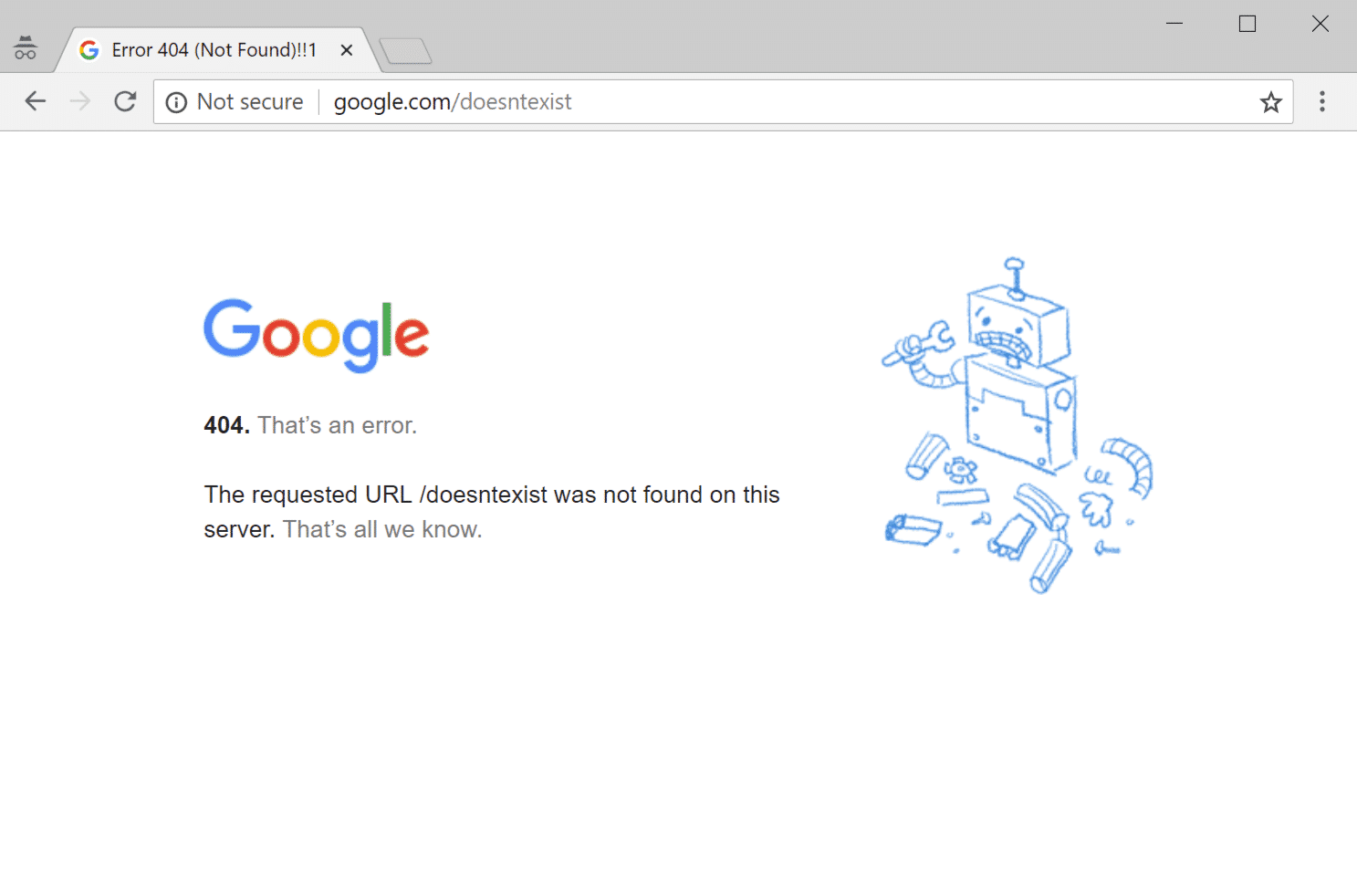
Hata 404 Bulunamadı mesajı da benzersizdir, çünkü birçok site yukarıdaki mesajlardan birini göstermek yerine hatayı gidermek için özel bir sayfa oluşturur. Bazı WordPress temaları ayrıca varsayılan olarak özel 404 sayfaları içerir. Bu nedenle, birçok site bunun yerine komik veya yaratıcı 404 sayfa kullanacağından hata mesajını hiç göremeyebilirsiniz.
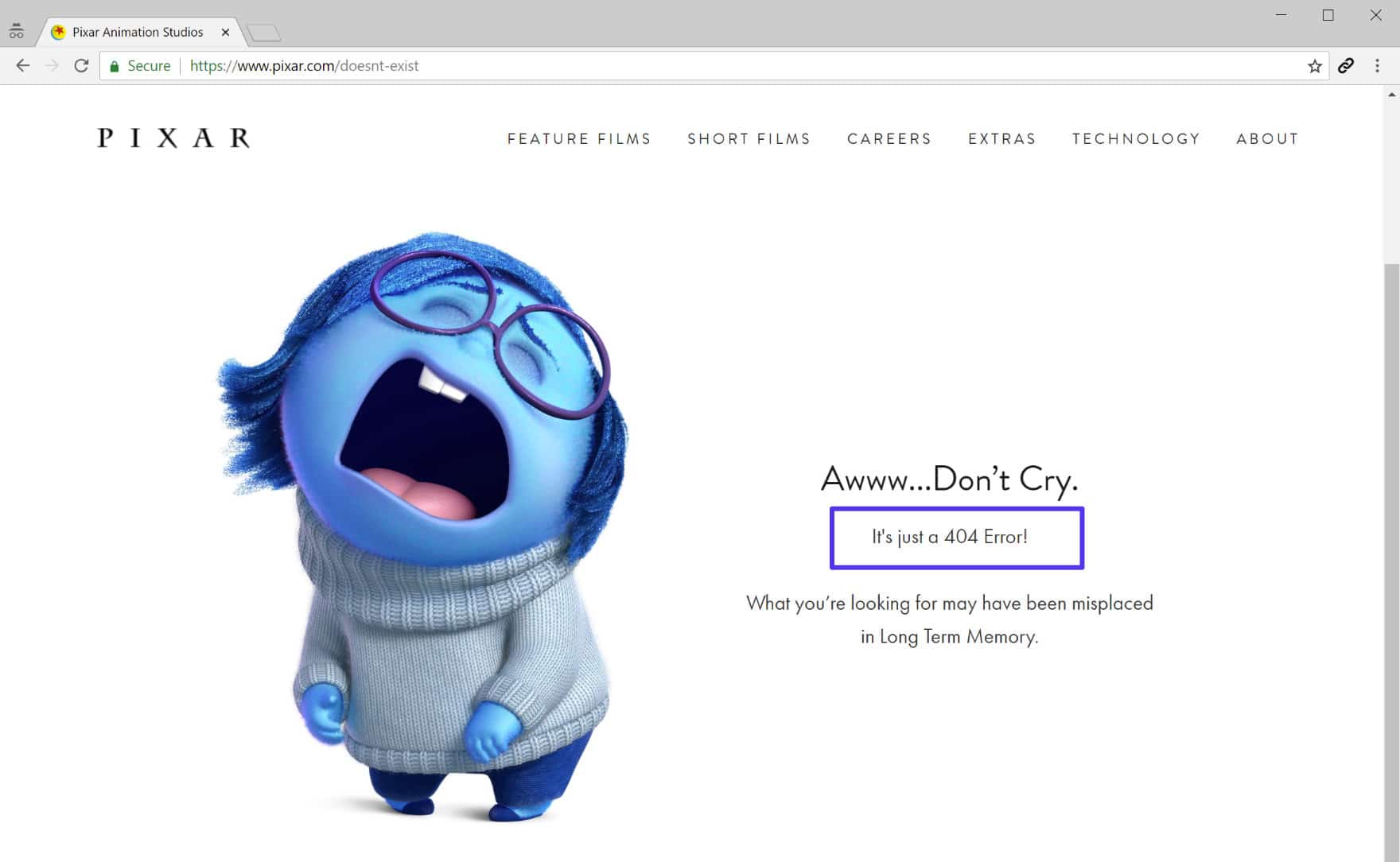
Aşağıda Kinsta'daki kendi 404 sayfamızın bir örneği bulunmaktadır. Ziyaretçilerin aradıklarını bulmalarına yardımcı olmak için bir arama kutusu ve son blog yazılarımızdan bazılarını ekledik. 404 sayfanıza her zaman arama işlevini ekleyin .
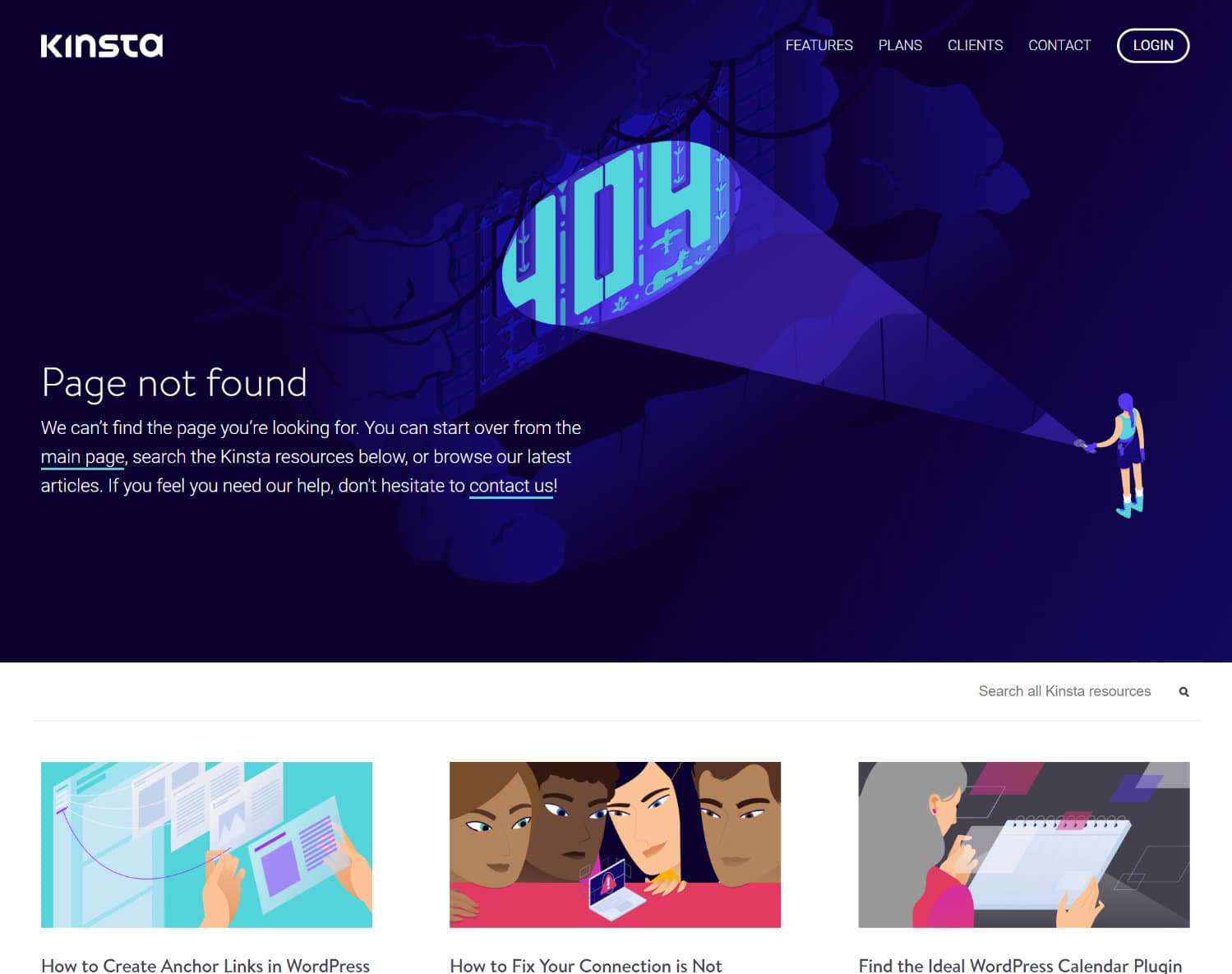
Hata 404 SEO Üzerinde Etki Bulunamadı
Hata 404 Bulunamadı, SEO üzerinde doğal bir olumsuz etkiye sahip değildir. Ancak hatanın meydana gelme nedenine bağlı olarak olumsuz bir etkisi olabilir.
Örneğin, bir ziyaretçi bir URL'yi yanlış yazarsa ve 404 hatası görürse, SEO üzerinde olumsuz bir etkisi olmayacaktır. Ancak bozuk URL'ler nedeniyle bireysel hatalarınız varsa, bu, Google'ın sitenizi düzgün bir şekilde taramasını engelleyecek ve bu şekilde olumsuz bir SEO etkisi yaratacaktır.
Ayrıca, site genelinde 404 hatalarına neden olan bir kalıcı bağlantı sorunu varsa, Google sitenizin hiçbir içeriğini tarayamaz. Başka bir deyişle, her zaman 404 hatalarınızı mümkün olan en kısa sürede düzeltin .
Hata 404 Site Performansına Etkisi Bulunamadı
Birçoğu bunun farkında değil, ancak çok sayıda 404 hatası oluşturan siteler, bu yanıtlar genellikle önbelleğe alınmadığından kolayca performans sorunlarıyla karşılaşabilir. Bunu daha büyük sitelerde çok gördük ve yanlışlıkla 404 sayfalık bir viral trafik artışı sağlarsanız bu büyük bir sorun olabilir. 404 isteğin site performansı üzerindeki etkisini en aza indirmek için 404 sayfayı 15 dakika boyunca otomatik olarak önbelleğe alırız. Önbelleğe alınmış 404 sayfasıyla aynı URL'ye sahip yeni bir sayfa oluşturursanız, ziyaretçilerinizin yeni sayfayı hemen görebilmesi için önbelleği otomatik olarak temizleriz. Bu, sitenizin dinamik 404 sayfalarına gelen trafiğin neden olduğu PHP ve CPU artışlarından korunacağı anlamına gelir.
Muhtemelen düşündüğünüzden daha fazla 404 hatası oluşturuyorsunuz! MyKinsta analiz aracımız, tam miktarı belirlemenize yardımcı olabilir (aşağıda görüldüğü gibi).
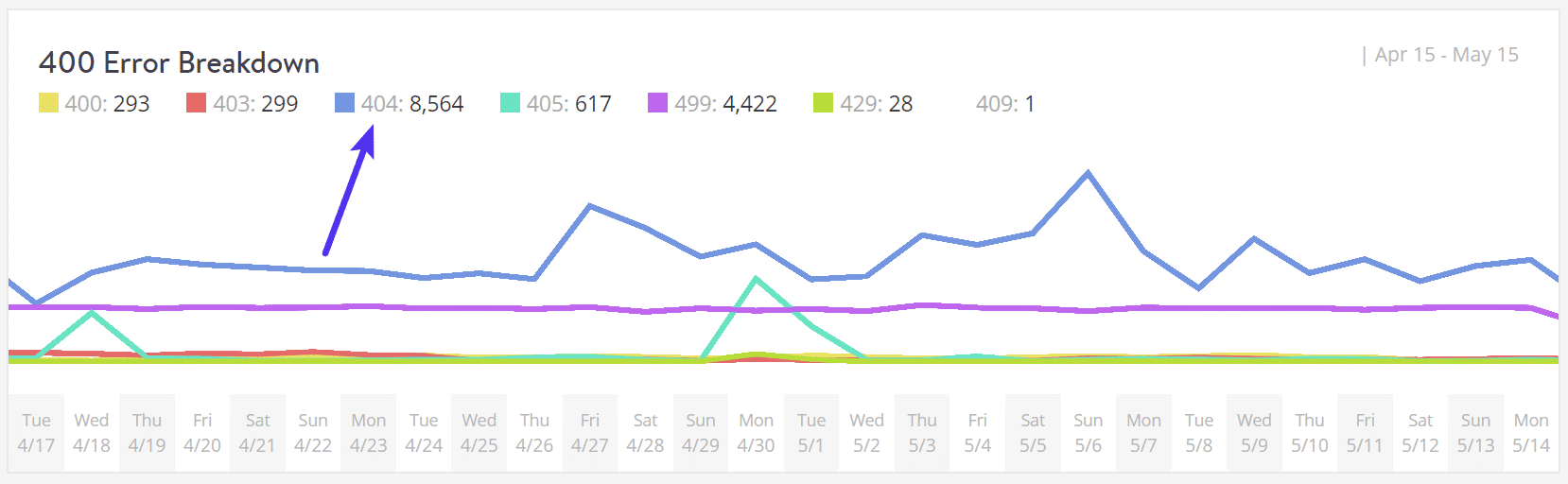
Ayrıca en önemli 404 hatalarının ne olduğunu hızlıca görebilirsiniz. Aşağıdaki bu örnekte, sitede /apple-touch-icon.png gibi bazı mobil simgelerin eksik olduğunu görebilirsiniz. Bunlar büyük olasılıkla sorgulanan bir temanın veya eklentinin kodundadır, ancak gerçek simgeler hiçbir zaman eklenmedi. Bu nedenle sunucu kaynakları bulamadığı için 404 hatası üretir.

Ayrıca Google Arama Konsolunda 404 hatalarını kontrol edebilir veya 404 hatalarını günlüğe kaydeden Yeniden Yönlendirme gibi bir üçüncü taraf eklenti yükleyebilirsiniz. Ancak, bunun gibi eklentilerin de performans üzerinde etkisi olduğunu unutmayın. Sunucu düzeyinde bir araca güvenmek çok daha iyidir. Bu nedenle tüm Kinsta istemcileri için bu araçları sağlıyoruz.
Bu hataların kötü olmasının nedeni, birçok 404 sayfanın çok kaynak yoğun olmasıdır. Büyük siteler için, ağır bir 404 sayfadan kaçınmak isteyeceksiniz. Mümkünse veritabanını daha fazla sorgulamaktan kaçınan basit bir 404 şablonu oluşturun.
WordPress'te Bulunamadı Hatası 404 Nasıl Onarılır
Aşağıda, hatanın site genelinde mi yoksa belirli bir içerikte mi olduğuna bağlı olarak Hata 404 Bulunamadı mesajını nasıl düzelteceğimize ilişkin birkaç farklı yöntemi ele alacağız.
WordPress Sitenizin Kalıcı Bağlantılarını Güncelleyin
İçeriğe erişmeye çalışırken site genelinde 404 hatalarıyla karşılaşıyorsanız, bunun en olası nedeni kalıcı bağlantılarınızla (veya ana makineniz Apache kullanıyorsa .htaccess dosyanızla) ilgili bir sorundur. Bir Kinsta müşterisiyseniz, olası bir neden olarak .htaccess dosyasını ekarte edebilmeniz için Nginx kullanıyoruz.
Bunu düzeltmenin en kolay yolu, kalıcı bağlantı ayarlarınızı WordPress panosu aracılığıyla güncellemektir. Tek yapmanız gereken Ayarlar → Kalıcı Bağlantılar'a gidip Değişiklikleri Kaydet'e tıklamak (herhangi bir değişiklik yapmanız gerekmez - Değişiklikleri Kaydet'e tıklamanız yeterlidir).
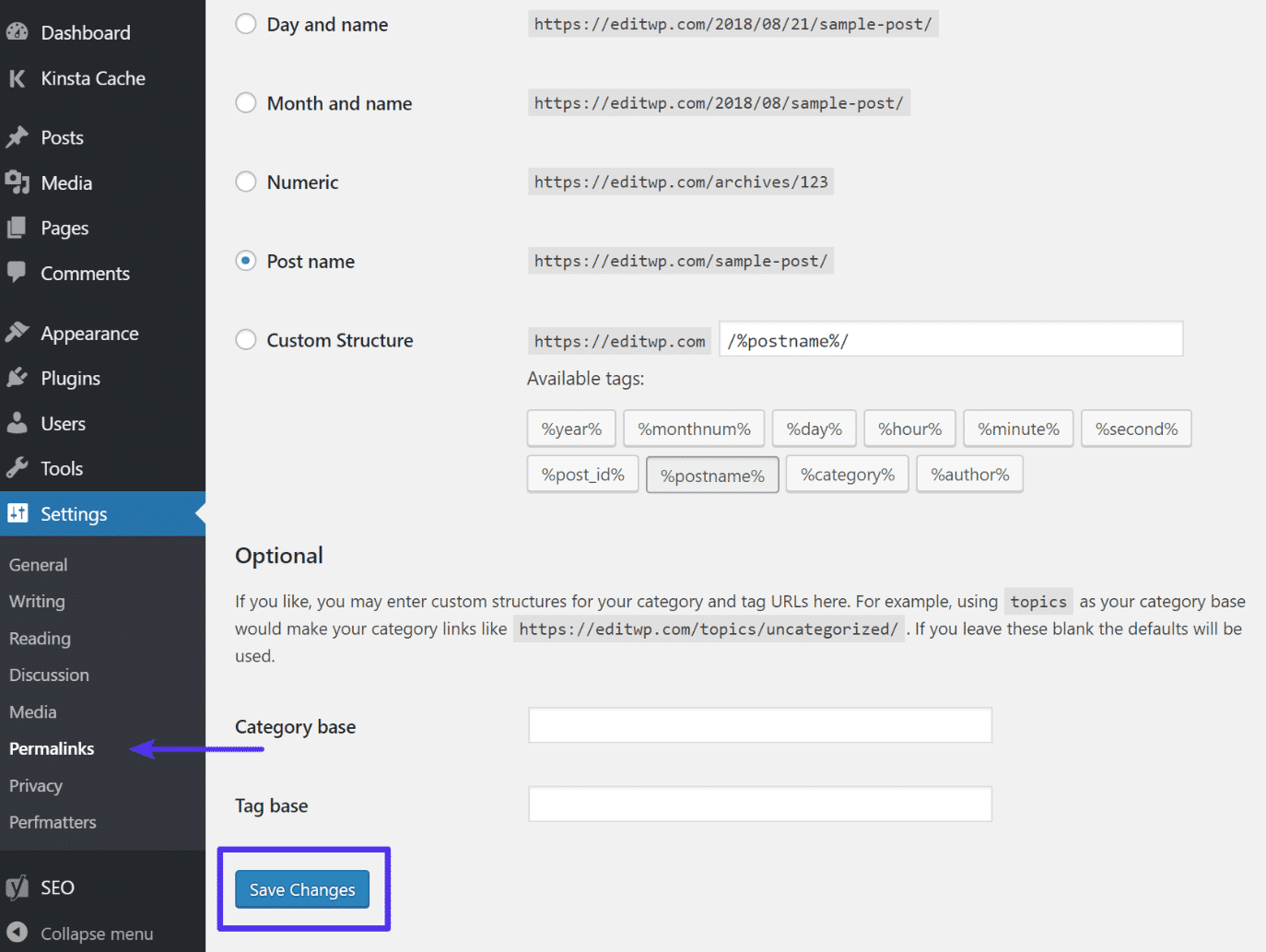
Taşınan veya Yeniden Adlandırılan İçerik için 301 Yönlendirme Ayarlama
Belirli bir içerik parçasında 404 hatasıyla karşılaşıyorsanız, sorunun nedeni muhtemelen:
- Bu içerik için URL bilgisi değiştirildi.
- Bu içerik parçasını manuel olarak taşıdı, örneğin mevcut gönderiyi silip yeni bir gönderiye yapıştırarak.
Kullanıcılar daha sonra içeriğe eski konumdan erişmeye çalışırlar ve bekledikleri kaynak yerine 404 sayfasını görürler. Bunu düzeltmenin en iyi yolu, eski konuma erişmeye çalışan herkesi otomatik olarak yeni konuma yönlendirmektir. Bu şekilde, 404 hatası olmadan doğru noktaya gelecekler. SEO için de iyidir. Yönlendirme eklemeden bir gönderiyi taşır veya yeniden adlandırırsanız, o gönderiye yönlendirilen geri bağlantılara eklenmiş tüm alan otoritesini kaybedersiniz.
WordPress varsayılan olarak değiştirilen/taşınan içeriği yeniden yönlendirmeye çalışır. Ancak her zaman işe yaramaz ve bu işlevsellik için asla WordPress'e güvenmemelisiniz. Ancak endişelenmeyin, WordPress'te yönlendirmeleri ayarlamanın birkaç kolay yolu vardır:
İlk olarak, WordPress kontrol panelinizden yönlendirmeleri yönetmek için ücretsiz Yeniden Yönlendirme eklentisini kullanabilirsiniz. Eklentiyi kurup etkinleştirdikten sonra Araçlar → Yeniden Yönlendirme'ye gidin ve Kaynak URL kutusuna 404 sayfa URL'sini ve Hedef URL kutusuna içeriğin yeni konumunu girin:
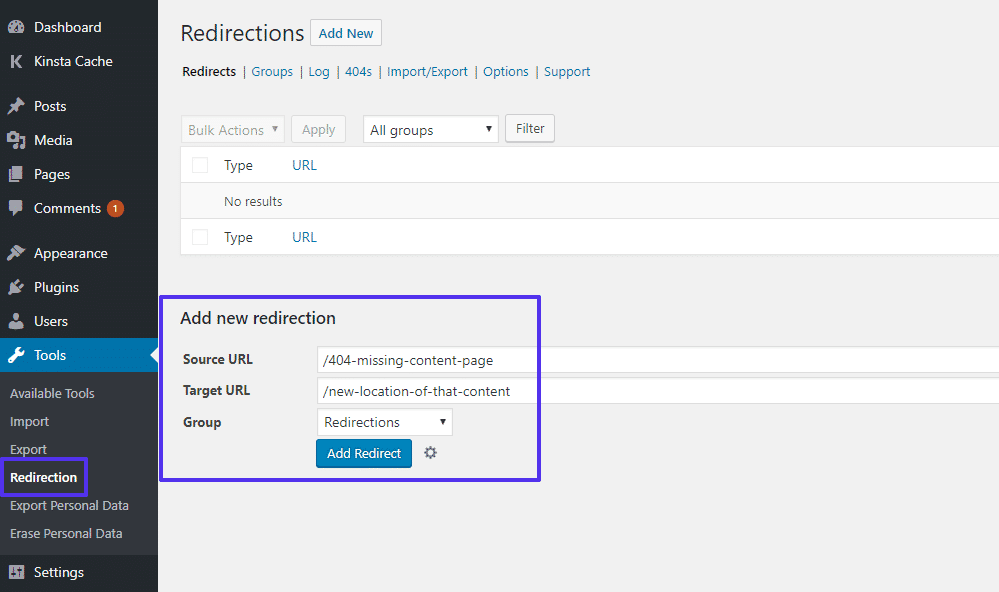
Kinsta ile ev sahipliği yapıyorsanız, yönlendirmeleri MyKinsta panosundan da yönetebilirsiniz. Kurallar sunucu düzeyinde uygulandığı için Kinsta'nın aracını kullanmak aslında daha iyi bir yoldur, bu performans açısından çok daha optimal bir yoldur. Ayrıca endişelenmeniz gereken bir üçüncü taraf eklentisi daha az demektir.
Yönetmek istediğiniz siteye gidin. Ardından, “Yönlendirmeler” sekmesine tıklayın. Yeni bir yönlendirme eklemek için büyük "Yönlendirme Kuralı Ekle" düğmesini tıklayın:
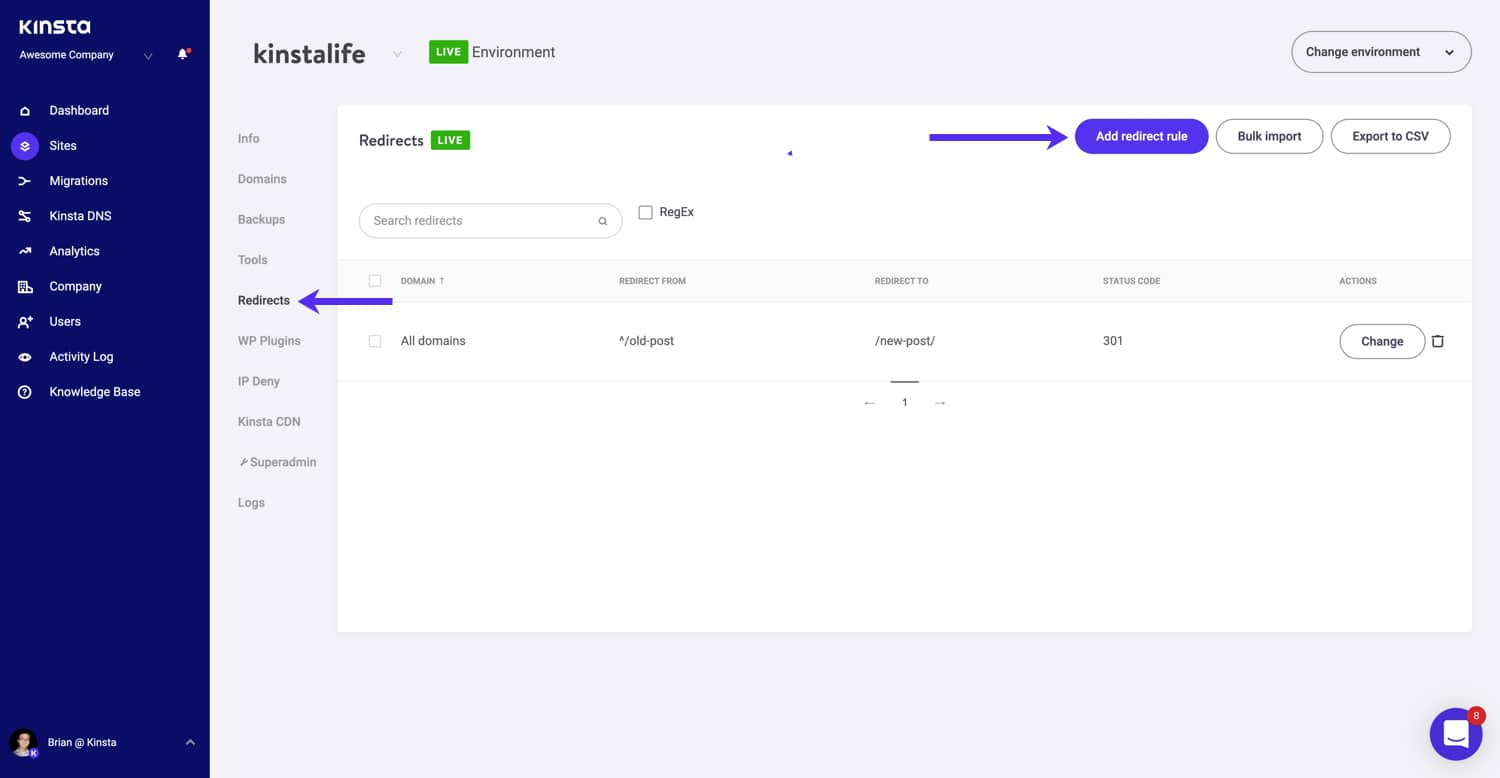
Son olarak, sunucunuz Apache sunucusunu kullanıyorsa, yönlendirmeleri ayarlamak için .htaccess'i kullanabilirsiniz. .htaccess Oluşturucu sitesi, sitenizin .htaccess dosyasına eklemek için uygun kodu oluşturmanıza yardımcı olabilir.
Kendi Hata 404 Bulunamadı Sayfası Nasıl Oluşturulur
Yukarıdaki ipuçlarını izleyerek 404 hatalarını önlemek için elinizden gelenin en iyisini yapabilirsiniz, ancak 404 hatalarını tamamen ortadan kaldırmak imkansızdır çünkü bazı şeyler tamamen kontrolünüz dışındadır. Küçük WordPress sitelerinin her ay binlerce 404 hatası olması nadir değildir.
Örneğin, bir ziyaretçi URL'yi yanlış yazarsa veya başka bir web sitesi var olmayan bir sayfaya bağlantı verirse, insanlar ne olursa olsun 404 hatası alacaktır.
Daha kullanıcı dostu bir hata sayfası sağlamak için 404 sayfalık birçok eklentiden birini kullanabilirsiniz. Örneğin, ücretsiz 404 sayfalık eklenti, aşağıdakilerle özel bir 404 hata sayfası oluşturmanıza olanak tanır:
- Bir arama kutusu
- Önemli bağlantılar
- İletişim bilgileri
404page eklentisinin bir diğer önemli özelliği de yönlendirme oluşturmamasıdır. Bir 404 sayfası asla yoursite.com/404 gibi fiziksel bir sayfaya yönlendirilmemelidir. 404 hatası, söz konusu sayfada her zaman dinamik olarak oluşturulmalıdır.
Bu öğeleri dahil ederek, ziyaretçilere doğru sayfaya giden yolu bulmaları için ihtiyaç duydukları araçları sağlarsınız. Ancak unutmayın, daha iyi performans için 404 sayfanızı hafif tutun . Yalnızca kesinlikle gerekli olanı ekleyin.
İleriye Dönük 404 Hataları Nasıl İzlenir
İleride, sitenizde hangi isteklerin 404 hatasına neden olduğuna dikkat etmeniz faydalı olabilir. Bu size yardımcı olabilir:
- İnsanları var olmayan bir kaynağa gönderen bozuk bağlantıları bulun (bunlar diğer sitelerden dahili bağlantılar veya harici bağlantılar olabilir). Mümkünse bu bağlantıları düzeltmek için elinizden gelenin en iyisini yapmak istersiniz.
- Google'ın hangi sayfaları taramakta sorun yaşadığını görün. Ardından, Google'ın neden var olmayan bir sayfayı taramaya çalıştığını anlamak ve gerekirse bir yönlendirme ayarlamak isteyebilirsiniz.
- 404 hatalarıyla performansla ilgili sorunları giderin.
1. Seçenek – Google Analytics
Google Analytics kullanıyorsanız, harici bağlantılardan gelen 404 hatalarını izlemek için özel bir rapor oluşturabilirsiniz. Rebelytics'in konuyla ilgili iyi bir öğreticisi var.
2. Seçenek – WordPress Eklentisi
Bir WordPress eklentisi kullanmak istiyorsanız, yukarıda bahsedilen Yönlendirme eklentisi, WordPress kontrol panelinizden 404 hatalarını izlemenize yardımcı olabilir.
Seçenek 3 – Üçüncü Taraf Denetim Aracı
WordPress sitenizdeki 404 hatalarını izlemek için Ahrefs gibi bir üçüncü taraf denetim aracı da kullanabilirsiniz. Bunu bir programa göre çalışacak şekilde bile ayarlayabilirsiniz.
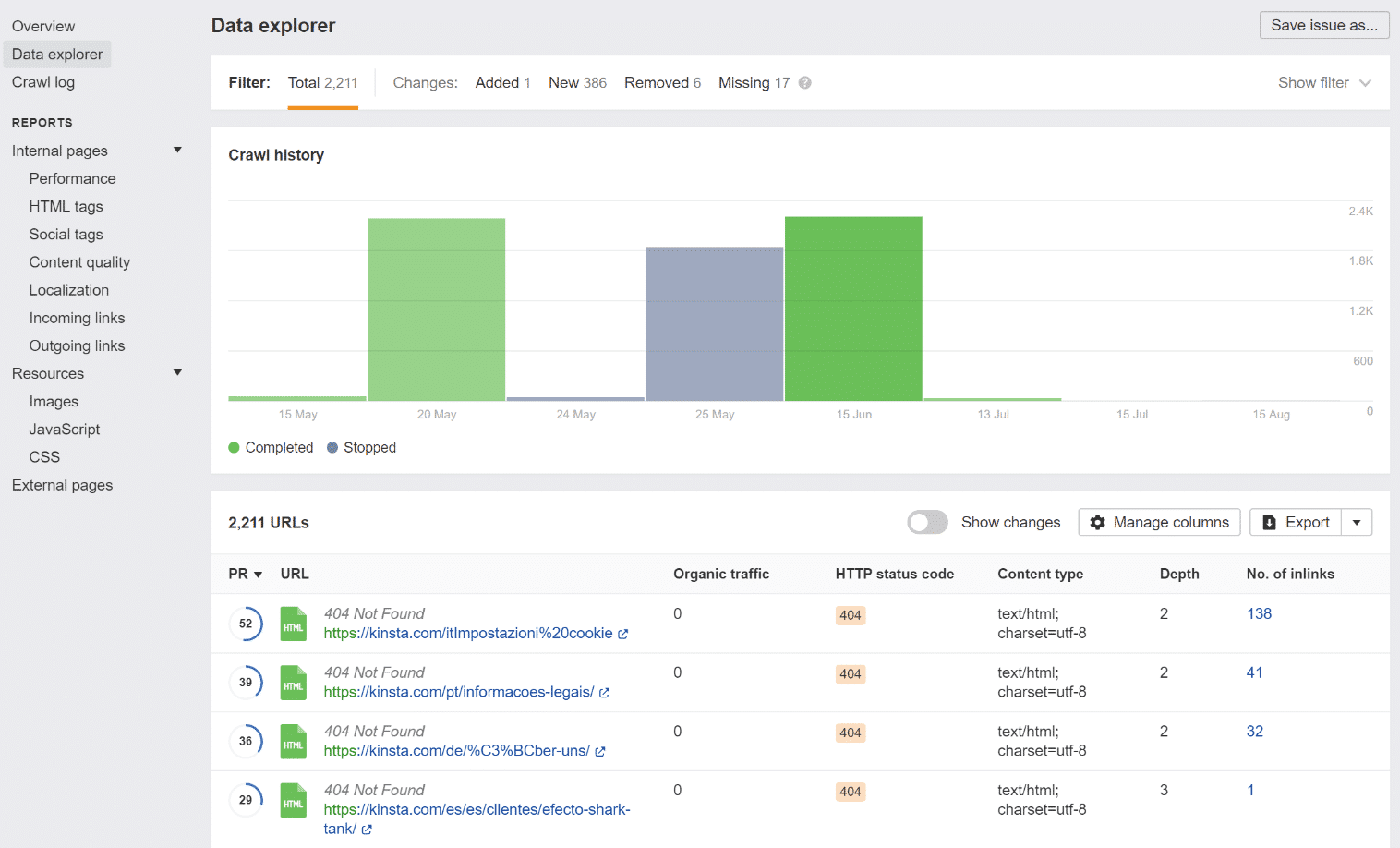
4. Seçenek – Google Arama Konsolu
Son olarak, Google tarayıcılarının Google Search Console'da karşılaştığı 404 hatayı izleyebilirsiniz. Sitenizi Google Arama Konsolu ile doğruladıktan sonra, Google'ın karşılaştığı 404 hatanın listesini görüntülemek için Tarama → Tarama Hataları → Bulunamadı seçeneğine gidin. Bu, açık ara en kolay yollardan biridir. Ayrıca, sitenize karşı üçüncü taraf eklentileri veya ek tarama gerektirmediği için performans açısından da en iyisidir. Google'ın botları sitenizi zaten düzenli olarak tarıyor, o halde neden onların zaten sağladıkları verilerden faydalanmıyorsunuz?
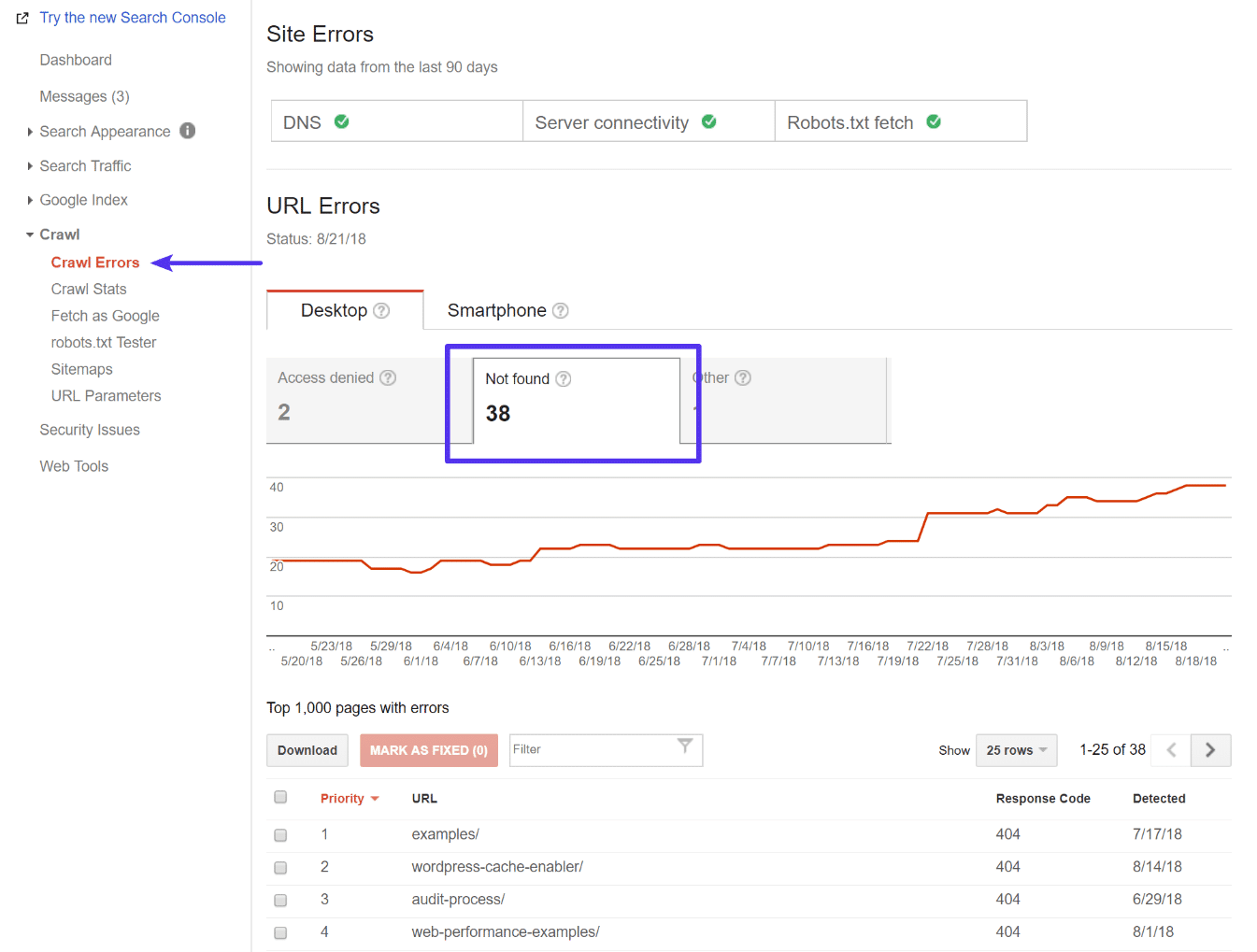
Özet
Ne yazık ki beğenseniz de beğenmeseniz de sitenizde 404 hata oluşacaktır. WordPress siteniz ne kadar büyükse, o kadar fazlasını görmeye başlayacaksınız. Bu tür hataları nasıl izleyeceğiniz ve bunları nasıl düzelteceğiniz konusunda birlikte iyi bir iş akışı oluşturmanızı öneririz. 404 hataları ziyaretçiler, markanız için asla iyi değildir ve Google da onları görmekten hoşlanmaz.
Hata 404 Bulunamadı mesajıyla veya bunun WordPress sitenizi nasıl etkilediğiyle ilgili başka ipuçlarınız veya sorularınız mı var? Aşağıdaki yorumlarda bize bildirin.

